 |
-
 مسجل النظام regestry editot اسرار وخفايا, كل ما تود معرفته عن الريجستري مسجل النظام regestry editot اسرار وخفايا, كل ما تود معرفته عن الريجستري
[align=center]بعض المصطلحات التي من الممكن أن أستخدمها هنا :
الريجستري = محرر التسجيل
مفتاح = أي قيمة في محرر التسجيل نسميها مفتاح
************************************************** ********
نظرة عامة حول محرر التسجيل
إن محرر التسجيل هو أداة لعرض وتغيير الإعدادات في تسجيل النظام، وهو يتضمن معلومات حول كيفية عمل الكمبيوتر. يُخزّن Windows معلومات التكوين الخاصة به في قاعدة بيانات منظمة وفق تنسيق هرمي. بداية لا بد من القول بان العمل مع مسجل النظام هو أمر خطير بالنسبة للمبتدئين حيث يمكن عن طريق حذف مفتاح خاطئ أن يؤدي ذلك إلى توقف النظام عن العمل بشكل كامل وربما أدى إلى فقد البيانات بشكل خطير لذلك قبل البدا بتعديل محرر التسجيل ينصح بأخذ نسخة احتياطية منه حتى يتم استعادتها وقت اللزوم
وللعلم انه يمكن إجراء العديد من الخصائص بدون الدخول إلى محرر التسجيل لكن نحن هنا بصدد كسر العقدة الموجودة مع محرر التسجيل والخوف دائما من الدخول إليه
بل حتى سمعت عن أشخاص لا يعرفون كيفية فتحه أو الوصول إليه مع أنهم كما يبدو أصحاب خبرة بالحاسب
سوف أبدا بشرح عام عن محرر التسجيل وكيف يمكن أن نستخدمه أي القوائم وكذلك المفاتيح الموجودة وأنواعها والفرق بينها
مفاتيح محرر التسجيل :
المفاتيح الرئيسية لمحرر التسجيل
HKEY_CURRENT_USER :
يتضمن جذر معلومات التكوين للمستخدم الذي تم تسجيل دخوله حالياً. يتم هنا تخزين مجلدات المستخدم، ألوان الشاشة، وإعدادات لوحة التحكم. يُشار إلى هذه المعلومات على أنها التشكيل الجانبي للمستخدم.
HKEY_USERS :
يتضمن جذر كافة التشكيلات الجانبية للمستخدمين على جهاز الكمبيوتر. HKEY_CURRENT_USER هو مفتاح فرعي لـ HKEY_USERS.
HKEY_LOCAL_MACHINE :
يتضمن معلومات التكوين الخاصة بجهاز الكمبيوتر (لأي مستخدم).
HKEY_CLASSES_ROOT :
هو مفتاح فرعي لـ HKEY_LOCAL_MACHINE\Software. تؤكد المعلومات المخزنة هنا بأنه سيتم فتح البرنامج الصحيح عندما تفتح ملف باستخدام مستكشف Windows.
HKEY_CURRENT_CONFIG:
يتضمن معلومات حول التشكيل الجانبي للأجهزة المستخدمة من قبل جهاز الكمبيوتر المحلي عند بدء تشغيل النظام[/align]
يا محوّل الحول والاحوال ، حوّل حالنا إلى أحسن الحال......
-

[align=center]يُبيّن التفصيل التالي أنواع البيانات المعرّفة حالياً والمستخدمة من قبل النظام.
1- REG_BINARY:
بيانات ثنائية خاصة بشكل صف. يتم تخزين معظم المعلومات المتعلقة بمكونات الأجهزة كبيانات ثنائية كما يتم عرضها في محرر التسجيل بالتنسيق الست عشري.
2- REG_DWORD:
البيانات الممثلة عن طريق رقم طوله 4 بايت. إن العديد من معلمات برامج تشغيل الأجهزة والخدمات هي من هذا النوع ويتم عرضها في محرر التسجيل بالتنسيق الثنائي، أو العشري، أو الست عشري.
3- REG_EXPAND_SZ:
سلسلة بيانات متغيرة الطول. يتضمن هذا النوع من البيانات متغيرات يتم حلها عندما تستخدم خدمة أو برنامج البيانات.
4- REG_MULTI_SZ:
سلسلة متعددة. إن القيم التي تتضمن قوائم أو قيم متعددة في نموذج يمكن للأشخاص قراءته هي عادةً من هذا النوع. الإدخالات مفصولة بمسافات، أو بفواصل، أو بعلامات أخرى.
5- REG_SZ:
سلسلة نصية ذات طول ثابت.
6- REG_FULL_RESOURCE_DESCRIPTOR:
سلسلة من المصفوفات المتداخلة مصممة لتخزين قائمة الموارد لمكّونات أو برامج تشغيل الأجهزة.
الآن حتى نستطيع التعامل مع محرر التسجيل بشكل جيد إليك هذه الخطوات البسيطة:
لإضافة قيمة:
1. افتح محرر التسجيل.
2. انقر فوق مفتاح أو فوق إدخال حيث ترغب بإضافة القيمة الجديدة.
3. في القائمة تحرير، أشر إلى جديد، ثم انقر فوق نوع القيمة التي ترغب بإضافتها: قيمة سلسة، أو قيمة ثنائية، أو قيمة DWORD، أو قيمة السلاسل المتعددة، أو قيمة السلاسل القابلة للتوسيع.
4. اكتب اسماً للقيمة الجديدة، ثم اضغط فوق ENTER.
لإضافة مفتاح تسجيل إلى المفضلة:
1. افتح محرر التسجيل.
2. حدد مفتاح التسجيل الذي ترغب بإضافته إلى المفضلة.
3. في قائمة المفضلة، انقر فوق إضافة إلى المفضلة.
4. في مربع الحوار إضافة إلى المفضلة، اقبل اسم مفتاح التسجيل الافتراضي أو اكتب اسماً جديداً.
تتم إضافة مفتاح التسجيل إلى قائمة المفضلة. يمكنك عندئذٍ العودة إلى هذه القائمة ببساطة وذلك بتحديدها من قائمة المفضلة
لإضافة مفتاح:
1. افتح محرر التسجيل.
2. في شجرة التسجيل (على الجانب الأيمن)، انقر فوق مفتاح التسجيل الذي ترغب بإضافة مفتاح جديد تحته.
3. في القائمة تحرير، أشر إلى جديد، ثم انقر فوق مفتاح.
4. اكتب اسماً للمفتاح الجديد، ثم اضغط فوق ENTER.
للبحث عن سلسلة، أو قيمة، أو مفتاح:
1. افتح محرر التسجيل.
2. في القائمة تحرير، انقر فوق بحث.
3. في البحث عن، اكتب السلسة، أو القيمة، أو المفتاح الذي ترغب بالبحث عنه.
4. حدد خانات الاختيار المفاتيح، أو القيم، أو البيانات، أو مطابقة السلسلة بأكملها فقط والتي تطابق نوع البحث الذي تريده، ثم انقر فوق بحث عن التالي.
لتغيير قيمة:
1. افتح محرر التسجيل.
2. حدد الإدخال الذي ترغب بتغييره.
3. في القائمة تحرير، انقر فوق تعديل.
4. في بيانات القيمة، اكتب البيانات الجديدة للقيمة، ثم انقر فوق موافق.
لنسخ اسم مفتاح تسجيل:
1. افتح محرر التسجيل.
2. في شجرة التسجيل (على الجانب الأيمن)، انقر فوق مفتاح التسجيل.
3. في القائمة تحرير، انقر فوق نسخ اسم المفتاح.
4. قم بلصق اسم مفتاح التسجيل في برنامج أو مستند آخر.
لتصدير كامل التسجيل أو جزء منه إلى ملف نصي:
1. افتح محرر التسجيل.
2. في القائمة ملف، انقر فوق تصدير.
3. في اسم الملف، أدخل اسماً لملف التسجيل.
4. تحت نطاق التصدير، نفّذ أحد الإجراءين التاليين:
o لإجراء نسخة احتياطية لكامل التسجيل، انقر فوق الكل.
o لإجراء نسخة احتياطية لفرع محدد فقط من شجرة التسجيل، انقر فوق الفرع المحدد وأدخل اسم الفرع الذي تريد تصديره.
5. انقر فوق حفظ.
لاستيراد التسجيل أو جزءً منه:
1. افتح محرر التسجيل.
2. في القائمة ملف، انقر فوق استيراد.
3. ابحث عن الملف المراد استيراده، وانقر فوقه لتحديده، ثم انقر فوق فتح.
لتصدير مفتاح تسجيل إلى ملف خلية:
1. افتح محرر التسجيل.
2. حدد المفتاح الذي ترغب بحفظه كملف.
3. في القائمة ملف، انقر فوق تصدير.
4. في مربع الحوار تصدير ملف التسجيل، وفي حفظ في، انقر فوق محرك الأقراص، أو المجلد، أو كمبيوتر ومجلد شبكة اتصال حيث ترغب بحفظ الخلية.
5. في اسم الملف، أدخل اسماً للخلية.
6. في حفظ كنوع، انقر فوق Registry Hive Files.
7. انقر فوق حفظ. [/align]
يا محوّل الحول والاحوال ، حوّل حالنا إلى أحسن الحال......
-

[align=center]إذا أردنا منع المستخدم من تغيير الصفحة الرئيسة للانترنيت إكسبلورر أي home page نذهب للمفتاح
HKEY_CURRENT_USER\Software\Policies\Microsoft\Inte rnet Explorer\Control Panel\HomePage
ونعطيه القيمة 1 أما إذا أردنا أن نعطيه الحق بالتغيير نعطيه القيمة 0 صفر
2- عند التعامل مع الشبكات وكان عندنا حسابات لها Roaming Profiles وأردنا أن يتم مسح هذا البروفايل من على السيرفر لمحدودية المساحة عندما يقوم المستخدم بعمل تسجيل خروج من المفتاح
HKEY_LOCAL_MACHINE\ Software\ Microsoft\ WindowsNT\ CurrentVersion\ Winlogon\ DeleteRoamingCache
ونعطيه القيمة 1 أما إذا أردنا الاحتفاظ بالبروفايل نعطيه القيمة صفر
3- حذف ملف برنامج net meeting الأخير حتى لا يتم عرض الايبي ادرس الأخير الذي تم تخاطب معه من المفتاح
HKEY_USERS\S-1-5-21-2025429265-1682526488-1957994488-1003\ Software\ Microsoft\ Conferencing\ UI\CallMRU
وعدل القيمة التي تجدها
4- طلب كلمة السر عند الدخول إلى الشبكة المحلية work group من المفتاح
HKEY_LOCAL_MACHINE\ Network\ Logon\ MustBeValidated
أعطه القيمة واحد 1 يجبر المستخدمين على إدخال كلمة السر عند الدخول إلى الشبكة أو القيمة صفر 0 حتى لا يتم طلب كلمة السر عند الدخول للشبكة
5- في حال أردت أن تمنع المستخدم من أن يغير كلمة السر الخاصة به من المفتاح
HKEY_CURRENT_USER\ Software \Microsoft\ Windows\ CurrentVersion\ Policies\ System\ DisableChangePassword
وأعطه القيمة واحد 1 حتى تمنع المستخدم من تغيير كلمة السر وهي في الويندوز 2000 فقط
6- حتى تجبر الانترنيت اكسبلورر على الفتح في نمط ملأ الشاشة من المفتاح
HKEY_LOCAL_MACHINE\SOFTWARE\Microsoft\Internet Explorer\Main\fullscreen
وهي لا تعمل مع الانترنيت الكسبلورر 6 وويندوز 2000 معا
7- في حال أردت تغيير اسم سلة المحذوفات في ويندوز ما عليك إلا الدخول إلى المفتاح التالي
HKEY_CURRENT_USER\ Software\ Microsoft\ Windows\ ShellNoRoam\ MUICache\ @C:\WINDOWS\system32\SHELL32.dll,-8964
ثم عدل الاسم من Recycle bin إلى الاسم الذي تريده
وللفائدة كل عناصر سطح المكتب الأصلية كالمستندات وجهاز الكمبيوتر ما عدا سلة المحذوفات يمكن تغيير اسمها بسهولة عن طريق الزر اليمين ثم إعادة تسمية لكن حتى نعيدها إلى الاسم الأصلي يكفي أن تضغط على إعادة التسمية ثم تمسح الاسم الموجود ثم موافق بدون كتابة اسم سيعيد كتابة الاسم الأصلي للعنصر ونحن نستطيع تغيير هذا الاسم الأصلي من مسجل النظام أيضا ومن نفس المفتاح السابق لكن بدل اختيار سلة المحذوفات نختار المفاتيح الأسفل منها وكل مفتاح مكتوب عليه الاسم الخاص به كجهاز الكمبيوتر أو جوار شبكة الاتصالات ...الخ
8- عند استخدامنا لمفاتيح معينة بشكل متكرر ولكن نعاني من صعوبة الوصول إليها في كل مرة بسبب طول المسار نستطيع أن نضيفها إلى المفضلة وبذلك نستطيع الوصول إليها بضغطة زر وذلك كما يلي افتح المفتاح الذي تريده ثم من قائمة المفضلة favorites اضغط على إضافة للمفضلة فقط وكل مرة تحتاج للوصول إلى المفتاح يكفي أن تفتح المفضلة وتضغط عليه مرة واحدة حتى يفتح لك
9- عند فتح القائمة المنسدلة فتح بواسطة أو open with لملف ما تظهر عندنا قائمة بالبرامج التي من الممكن أن تفتح هذا النوع من الملفات نستطيع التحكم بهذه القائمة بالزيادة أو النقصان كما يلي نذهب للمفتاح
HKEY_CURRENT_USER\Software\Microsoft\Windows\Curre ntVersion\Explorer\FileExts
وعندها نجد كل أنواع الملفات مسبوقة بنقطة نضغط على أي نوع ملفات نريد ونفتح OpenWithList ونضيف إليها أو نحذف منها ما نريد [/align]
يا محوّل الحول والاحوال ، حوّل حالنا إلى أحسن الحال......
-

[align=center] الإيميل الافتراضي لمستخدم ما إذا كنت تريد أن يتم استخدام الاوتلوك أو أي برنامج بريد آخر من مسجل النظام
نأخذ المفتاح
HKEY_CLASSES_ROOT\mailto\shell\open\command.
ونكتب المسار الكامل متبوعا 1 % وكمثال عليه
c:\program files\internet explorer\iexplore.exe %1
12- لتغيير دقة الألوان للأيقونات من المفتاح
HKEY_CURRENT_USER\Control Panel\desktop\WindowMetrics\Shell Icon BPP
والقيمة الافتراضية تكون 16 وممكن أن نزيد أو ننقص القيمة حسب ما نريد
13- لاستعراض الصور داخل الويندوز إكسبلورر ذات الامتداد bmp من المفتاح
HKEY_CLASSES_ROOT\PAINT.PICTURE\DefaultIcon
ونعطيه القيمة "%1"
14- درجة تحديث ويندوز
HKEY_LOCAL_MACHINE\System\CurrentControlSet\Contro l\Update\UpdateMode
نعطيه القيمة 00 حتى يجبر على تحديث ويندوز إكسبلورر بشكل مباشر
15- حتى نمنع المشاركات المخفية والتي تكون متبوعة بال $ وهي تكون بشكل افتراضي للسواقات أو للمجلدات التي نقدمها للمشاركة لكن بشكل مخفي وأردنا منع هذه المشاركات من المفتاح
HKEY_LOCAL_MACHINE\System\CurrentControlSet\Servic es\LanmanServer\Parameters\AutoShareServer
HKEY_LOCAL_MACHINE\System\CurrentControlSet\Servic es\LanmanServer\Parameters\AutoShareWks
وان لم تجد المفتاحين انشاهما وهما من نوع DWORD وأعطه القيمة 0 صفر
16- إزالة السهم بجانب الأيقونة ( Short Cut )
السهم الصغير الذي يظهر بجانب الأيقونات التي على سطح المكتب لربما تكون مزعجة نوعا ما وللتخلص منه ما عليك سوى الذهاب إلى قائمة ( ابدأ ( Start ) ثم اختر ( تشغيل ) ( Run ) ثم أكتب الأمر ( regedit ) ستفتح لك نافذة الريجستري فمن قائمة (HKEY_CLASSES_ROOT ) التي على اليسار ابحث عن الملفين التاليين ( lnkfile ) و ( piffile ) وعليك التخلص منهما ..
HKEY_CLASSES_ROOT\lnkfile\IsShortcut
HKEY_CLASSES_ROOT\piffile\IsShortcut
17- إذا أردنا معرفة رقم الخطأ في الشبكات المحلية LAN أي أن يظهر الرقم في مربع حوار حالة الاتصال من المفتاح
HKEY_LOCAL_MACHINE\SYSTEM\CurrentControlSet\Contro l\Network\Connections\StatMon\ShowLanErrors
ونعطيه القيمة واحد 1 أما إذا أردنا عدم رؤية رقم الخطأ نعطيه القيمة 0 علما أن هذا المفتاح موجود في الويندوز 2000
18- للتخلص من الشاشة الأمنية التي تظهر عند تسجيل الدخول في ويندوز 2000 وNT التي تطالب بضغط Cntr + Alt + Del نذهب للمفتاح
HKEY_LOCAL_MACHINE\SOFTWARE\Microsoft\Windows NT\CurrentVersion\Winlogon\ Welcome
عدلها كما تشاء
19- لتعيين برنامج ما ليكون هو عميل البريد الافتراضي مثل الاوتلوك أو الهوتميل وذلك من خيارات الانترنيت في لوحة التحكم ثم صفحة البرامج ونحدد البرنامج الافتراضي للبريد الالكتروني أما أن لم يكن البرنامج المطلوب ضمن هذه القائمة نذهب للمفتاح
HKEY_LOCAL_MACHINE\ SOFTWARE\ Clients\ Mail
ونكتب اسم المزود الخاص بنا والذي نريد استخدامه
20- إضافة وإزالة مكونات ويندوز الموجودة في إضافة إزالة البرامج ثم مكونات ويندوز في حال أردت أن تمنع المستخدمين من العبث بهذه القائمة نذهب للمفتاح
HKEY_CURRENT_USER\Software\Microsoft\Windows\Curre ntVersion\Policies\Uninstall\NoWindowsSetupPage
ونعطيها القيمة واحد 1 حتى تمنع ظهور الزر داخل إضافة إزالة البرامج [/align]
يا محوّل الحول والاحوال ، حوّل حالنا إلى أحسن الحال......
-

[align=center]القوائم المخصصة أحيانا تكون مصدر إزعاج للتخلص منها نذهب للمفتاح
HKEY_CURRENT_USER\SOFTWARE\Microsoft\Windows\Curre ntVersion\Policies\Explorer\NoInstrumentation
ونعطيه القيمة واحد 1 وان لم تجده أنشاه وهو من نوع DWORD
22- للتعامل مع الملفات المشاركة للشبكة من الريجستري من المفتاح
HKEY_LOCAL_MACHINE\ System\ CurrentControlSet\ Services\ LanmanServer\ Shares
حيث نشاهد كل المجلدات المشاركة ويمكن أن يتم الاستفادة منها عند عملية تبديل السيرفر داخل الشبكة بان تقوم بعمل تصدير لها من السيرفر القديم إلى السيرفر الجديد وهذا يسهل عليك عمل إعادة المشاركة وإعطاء الصلاحيات مرة أخرى
23- لتعلم كم عدد المعالجات التي يدعمها نظام التشغيل لديك بإمكانك أن تفتح المفتاح
HKEY_LOCAL_MACHINE\SYSTEM\CurrentControlSet\Contro l\Session Manager\RegisteredProcessors
وهو للقراءة وليس للتعديل عليه لذلك لاتعدل عليه وتجلب المشاكل لنفسك
24-عند استخدام run لتشغيل بعض البرامج أو الاختصارات لأشياء معينة يقوم ويندوز بحفظ قائمة بأخر البرامج التي فتحتها ليسهل عليك الوصول إليها في المرة التالية لكن قد تريد حذف هذه القائمة ولا تريدها أن تتذكر البرامج التي عملت عليها من المفتاح
HKEY_CURRENT_USER\Software\Microsoft\Windows\Curre ntVersion\Explorer\RunMRU
وقم بحذف القيم الموجودة فيها
25-حذف الخيار إيقاف التشغيل من قائمة أبدا
HKEY_CURRENT_USER\Software\Microsoft\Windows\Curre nt Version\Policies\Explorer\NoClose
وأعطه القيمة واحد 1
26- للتذكير بعدد الأيام قبل انتهاء صلاحية كلمة السر وتغييرها
HKEY_LOCAL_MACHINE\Software\Microsoft\Windows NT\CurrentVersion\Winlogon\PasswordExpiryWarning
نضع عدد الأيام حسب ما تريد
27- إخفاء قائمة ملف من الويندوز اكسبلورر نذهب إلى المفتاح
HKEY_CURRENT_USER\Software\Microsoft\Windows\Curre ntVersion\Policies\Explorer
ونعدل قيمة المفتاح NoFileMenu إلى واحد 1 من اجل الإخفاء أو صفر للإظهار وان لم تجد المفتاح قم بإنشائه
28- لإلغاء تشغيل السيدي بشكل اوتوماتي Autorun من المفتاح
HKEY_LOCAL_MACHINE\SYSTEM\CurrentControlSet\Servic es\Cdrom
ونعدل قيمة المفتاح إلى واحد 1 حتى لايقوم بالفتح أو صفر 0 إذا أردنا أن يفتح بشكل أوتوماتيكي
29- إضافة برنامج إلى القائمة التي تفتح عند النقر على إيقونة ملف غير معروف حتى نفتحه نقوم بفتح المفتاح التالي
HKEY_CLASSES_ROOT\Unknown\Shell
ثم نقوم بإنشاء مفتاح جديد تحت المفتاح Shell عن طريق الضغط على الزر اليمين ثم نختار مفتاح جديد ونعطيه اسم التطبيق المراد أن يظهر بالقائمة ثم نقوم بإنشاء مفتاح آخر أسفل المفتاح الأول ونعطيه الاسم command ويكون قد أنشاء له قيمة افتراضية نفتحها ونكتب فيها مسار البرنامج كامل مع ملاحظة انه يجب أن ينتهي بالرمز %1 مثال عليه
(c:\winnt\notepad.exe %1).
وعندها في لمرة القادمة سوف تجد العنصر عند الضغط على القائمة بالزر اليمين
30- التحكم بقوائم ويندوز اكسبلورر
HKEY_LOCAL_MACHINE\SOFTWARE\Microsoft\Windows\Curr entVersion\Explorer\Tips
عندنا في هذا المفتاح 50 قيمة نستطيع تحرير أي منها وتعديل قيمتها ليغير جزء من القوائم في ويندوز[/align]
يا محوّل الحول والاحوال ، حوّل حالنا إلى أحسن الحال......
-

[align=center]لتسريع ظهور القوائم في ويندوز
زمن التأخير الافتراضي قبل الاظهار هو 400 ميلي ثانية
للتغيير
HKEY_CURRENT_USER->ControlPanel->Desktop
in MenuShowDelay
غير القيمة من 400 ميلي ثانية الى 0
بعد التغيير ستلاحظ الفرق لكن بعد اعادة اقلاع الجهاز
................................................
2)لتسريع تشغيل البرامج
تستطيع ايقاف عمل البريمج
Dr.Watson
و الذي يقوم في حالة أن سبب أحد البرامج مشكلة ما ، أن يقترح عليك إيقاف تشغيل البرنامج صاحب المشكلة و يقوم بعمل تقرير عن المشكلة و سببها و غالبا ما يكون التقرير غير مفهوما للمستخدم العادي فلا داعي لتشغيله .
ولايقافه
HKEY_LOCAL_MACHINE -> SOFTWARE -> Microsoft -> Windows NT -> CurrentVersion
على اليمين AeDebug امسح المجلد
و سترتاح من هذه الميزة
.................................................
3)shutDown لأغلاق الجهاز تلقائيا بعد عملية ال
ATX في الويندوز اذا كان جهازك يدعم خاصية
HKEY_LOCAL_MACHINE -> SOFTWARE -> Microsoft -> Windows NT -> CurrentVersion -> Winlogon
يساوي 1 PowerdownAfterShutdown و تأكد من جعل قيمة المفتاح
.................................................
4)لو كان نظام الملفات لديك folders لتسريع فتح ال
NTFS
نعلم ان كل دخول لفولدر في هذا النظام يسجل معلومات عن الدخول غالبا غير مفيدة للمستخدم
مما قد يأخذ وقتا
للتخلص من هذه الميزة
HKEY_LOCAL_MACHINE -> SYSTEM -> CurrentControlSet -> Control -> FileSystem
سيظهر مفتاح جديد على الجهة الأخرى من نافذة البرنامج غير اسمه الى Edit->New->DWORD Value الآن من القائمة اذهب الى
NtfsDisableLastAccessUpdate
OK ثم اضغط عليه مرتين و اكتب القيمة 1 ثم اضغط
الآن ستفتح المجلدات بشكل أسرع
..................................................
5)لايقاف التشغيل التلقائي لمحرك القرص المضغوط
CD-ROM
HKEY_LOCAL_MACHINE/ SYSTEM/ CurrentControlSet/ Services/ CDRom
Autorun على الجهة الأخرى من نافذة البرنامج اضغط مرتين على المفتاح
وغير قيمته من 1 الى 0 ثم اضغط
OK
..................................................
6)(وهو المسئول عن الذاكرة الإفتراضية ) pagefile.sys لتفريغ محتوى الملف
عند بدأ التشغيل كل مرة
ونعلم أن حجمه يتضخم جدا كل مرة مما قد يسبب عائقا في عملية
Defragment
HKEY_LOCAL_MACHINE-> SYSTEM->
CurrentControlSet->Control->SessionManager->Memory Management
Edit ->New ->DWORD Value الآن من القائمة اذهب الى
ClearPageFileAtShutdown اكتب في اسم المفتاح الجديد
ثم ا ضغط عليه مرتين و اجعل قيمته 00000001
.................................................. .
7)كيف أجعل الويندوز 2000 لا يظهر أي رسائل بوجود أخطاء عند بدأ التشغيل
HKEY_LOCAL_MACHINE\ SOFTWARE\Microsoft\Windows NT\ CurrentVersion\ Windows
Edit > New > DWORD Value ومن القائمة اذهب الى
NoPopUpsOnBoot أدخل
OK اضغط على المفتاح الجديد مرتين و ضع القيمة 1 ثم
Edit > New > DWORD Value ومن القائمة اذهب الى
ErrorMode أدخل
OK اضغط على المفتاح الجديد مرتين و ضع القيمة 2 ثم
.................................................. .
لدي مقدار كبير من الذاكرة ، هل أستطيع إجبار الويندوز 2000 أن يستخدم هذه الذاكرة و لا يتحول الى الذاكرة الإفتراضية التي تخزن على القرص و تكون أبطأ بكثير ؟
HKEY_LOCAL_MACHINE\SYSTEM\CurrentControlSet\Contro l\Session Manager\ Memory Management
DisablePagingExecutive و في النافذة المقابلة انقر مرتين على المفتاح
و غير قيمته الى 1
.................................................. .
9)أحيانا عندما أوقف تشغيل الويندوز 2000 تظهر لي رسالة أن أحد البرامج لا يستجيب و يعرض علي إغلاقه ،ماذا أفعل لأجعله يغلقه تلقائيا ؟
HKEY_USERS/ DEFAULT/ Control/ Panel Desktop
AutoEndTasks و في النافذة المقابلة انقر مرتين على المفتاح
و غير قيمته الى 1 [/align]
يا محوّل الحول والاحوال ، حوّل حالنا إلى أحسن الحال......
-

[align=center]لأخفاء بارتشن او محرك اقراص
لكي لايظهر في
my computer
ملاحظة: يمكن اظهار محتويات اي بارتشن من
internet explorer or run or my computer
بكتابة مثلا
c:\ [enter]
وستظهر محتويات البرتشن المطلوب دون الحاجة لاظهارها في الواجهه
فهذه الطريقة تنفع مع الاطفال والقصر في استخدام الجهاز
اذهب الى
HEKY_CURRENT_USER >> Software >> Microsoft >> Windows >> Currentversion >> Policies >> Explorer
جديدة وسمها DWORD انشيء قيمة
NoDrives
C واجعل قيمتها 4 لاخفاء محرك الاقراص
والقاعدة في الارقام (وهي ست عشرية طبعا
ان تكون من مضاعفات العدد 2
موجود قي drive فمثلا اول
my computer
A -> 1 b -> 2 c -> 4 d-> 8 e -> 16 f -> 32
وهكا
ولاخفاء أكثر من قرص نجمع الرقمين للقرصين المرادين
مثلا لاخفاء
C an E = 4+ 16 =20
بجعل القيمة = 20 سيختفي القرصين معا
============================
تنشيط المفتاح NumLock عند بدا التشغيل وعندنا هنا طريقتين إذا أردنا أن يتم تفعيلها لكل المستخدمين نفتح المفتاح
HKEY_USERS\.DEFAULT\ControlPanel\Keyboard\InitialK eyboardIndicators
ونغير القيمة إلى 2 حتى يتم تفعيلها أو 0 حتى يتم إلغاء تفعيلها
أما إذا أردنا أن يتم تفعيلها لمستخدم معين نذهب إلى نفس المفتاح لكن في إل
HKEY_CURRENT_USER\Control Panel\Keyboard\ InitialKeyboardIndicators
32- عند إيقاف تشغيل الجهاز تظهر رسالة انه يمكنك إيقاف التشغيل بأمان إذا أردت إن يتم إيقاف التشغيل بشكل مباشر وبدون الضغط على زر الإيقاف يمكن ذلك من المفتاح
HKEY_LOCAL_MACHINE\SOFTWARE\Microsoft\WindowsNT\Cu rrentVersion\Winlogon\PowerdownAfterShutdown
وأعطه القيمة واحد 1 سيتم إيقاف التشغيل بشكل اتوماتيكي بشرط أن يدعم البيوس ذلك أما عند إعطائه القيمة صفر0 يجب عندها أن تقوم بإيقاف التشغيل بشكل يدوي
33- إظهار إصدار ويندوز على سطح المكتب
HKEY_CURRENT_USER\ControlPanel\Desktop\PaintDeskto pVersion
أعط المفتاح القيمة واحد للإظهار والقيمة صفر 0 للإلغاء
34- لتغيير مكان نسخ ملفات ويندوز عند تحميل ويندوز من المفتاح
HKEY_LOCAL_MACHINE\SOFTWARE\Microsoft\Windows\Curr entVersion\ Setup\SourcePath
واكتب المسار الذي تريده
35- للتحكم بعناصر القوائم في انترنيت اكسبلورر من المفتاح
HKEY_CURRENT_USER\Software\Microsoft\Internet Explorer\MenuExt
ونعدل علها كما نشاء
36- التحكم بقائمة أدوات في انترنيت اكسبلورر من المفتاحين
HKEY_LOCAL_MACHINE\ Software\ Microsoft\ Internet Explorer\Extensions
HKEY_CURRENT_USER\ Software\ Microsoft\ Internet Explorer\ Extensions
ونجد داخلهما العديد من الميزات لقائمة ادوات
37- لتمنع المستخدم من استخدام صور من نوع GIFs و JPGs للخلفية من المفتاح
HKEY_CURRENT_USER\Software\Microsoft\Windows\Curre ntVersion\Policies\ActiveDesktop\NoHTMLWallPaper
وأعطه القيمة واحد 1 وبذلك سيضطر إلى استخدام ال bmp أما إن أعدتها إلى الصفر0 يستطيع استخدام كل الأنواع
38- إذا أردنا أن نمنع المستخدمين من أن يغيروا الخلفية من المفتاح
HKEY_CURRENT_USER\Software\Microsoft\Windows\Curre ntVersion\Policies\ActiveDesktop\NoChangingWallpap er
وأعطه القيمة واحد 1 وإذا أردت التراجع أعطه القيمة صفر 0
39- عند دخولك للانترنيت وإثناء كتابتك لعنوان الموقع فان الانترنيت اكسبلورر يكمل لك العنوان من قاعدة البيانات المخزنة عنده لأخر المواقع التي دخلتها إذا أردت أن تمسح هذه العناوين من المفتاح
HKEY_CURRENT_USER\ Software\ Microsoft\ Internet Explorer\TypedURLs
وذلك للويندوز 9x
أما المفتاح
HKEY_USERS\ S-1-5-21...\ Software\ Microsoft\ Internet Explorer\TypedURLs
للويندوز 2000
40- إذا أردنا أن نمنع المستخدمين من تسجيل الخروج من الويندوز من المفتاح
HKEY_CURRENT_USER\ Software\ Microsoft\ Windows\ CurrentVersion\ Policies\ Explorer\ NoLogOff
وأعطه القيمة واحد1 حتى يتم حذف تسجيل الخروج من قائمة أبدا والقيمة صفر0 حتى تعيدها للظهور
مقتبس
[/align]
يا محوّل الحول والاحوال ، حوّل حالنا إلى أحسن الحال......
 ضوابط المشاركة
ضوابط المشاركة
- لا تستطيع إضافة مواضيع جديدة
- لا تستطيع الرد على المواضيع
- لا تستطيع إرفاق ملفات
- لا تستطيع تعديل مشاركاتك
-
قوانين المنتدى
|
 |
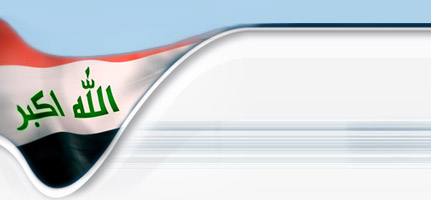


 رد مع اقتباس
رد مع اقتباس

